バージョン
ダイアログイベントを作成する前に以下のセクションに目を通して、プロジェクトのダイアログイベントを効率的に作成し管理するためのコツやベストプラクティスを参照してください。
多数のパスを作成する場合は、ショートカットを使って作業できます。このショートカットで、パスを完成させると同時に対象のサウンドオブジェクトを決定できます。パスの内容を完成させる前に、設定するオブジェクトをProject Explorerから未定の最後のState GroupまたはStateにドラッグします。
 |
Wwiseで自動的に新しいパスが作成されて、このオブジェクトがアサインされます。既にパスがある場合は、アサインされている現在のオブジェクトが新しいものに置換されます。
フォールバック用パスを最初に作成すること - 基本的に、ダイアログイベントのフォールバック用パスを全て最初に作成して、あらゆる条件や結末に確実に対応できるようにします。一般的なフォールバックパスを作成した後に、より具体的なパスの作成を開始します。こうすれば、全ての条件を再現する時間がない場合や、開発サイクルの最終段階で新しい条件が追加された場合でも、対応できます。
最良のアルゴリズム効率のためにState Groupの順番を工夫すること - フォールバックを使う可能性の低いState Groupは、順番を前にします。アルゴリズムがパスを解くために行うバックトラッキングが減り、ダイナミックダイアログシステム全体の効率が向上します。
以下の例では、State Group「Unit」にフォールバックが設定されないため、順番が最初です。このState Groupにフォールバックを用意することは無意味であり、その理由は、Unit AもUnit Bもゲームの具体的なキャラクターに関連するため、一般的な「人」を作成することが不可能なためです。一方、「Objective(目標)」と、「ObjectiveStatus(目標ステータス)」のState Groupに関してはフォールバックを作成する意味があるので、順番がState Group「Unit」のあとになります。
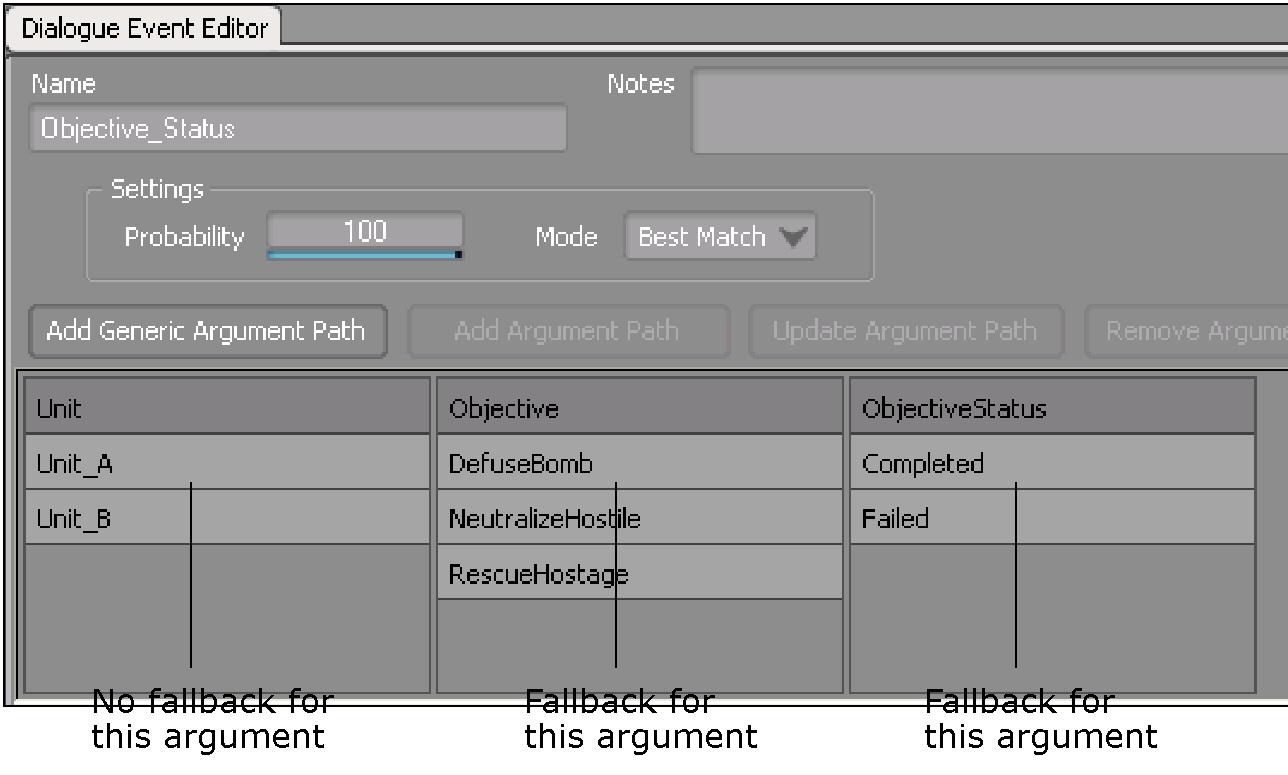 |